Менюто „Изпрати до“ е удобна функция в Windows, която ви позволява бързо да изпратите файл до друга програма или местоположение. Понякога обаче менюто може да се повреди или програма може да бъде деинсталирана, което води до изпразване на менюто. Ако липсва опцията Получател на поща от менюто Изпрати до, има няколко неща, които можете да направите, за да коригирате проблема. Първо опитайте да отворите менюто Изпрати до от командния ред. За да направите това, натиснете клавиша Windows + R, за да отворите диалоговия прозорец Изпълнение, след това въведете „sendto“ и натиснете Enter. Това трябва да отвори менюто Изпрати до във File Explorer. Ако опцията за получател на поща все още липсва, можете да опитате да я възстановите от резервно копие. За да направите това, отворете File Explorer и отидете на следното място: C:Users[потребителско име]AppDataRoamingMicrosoftWindowsSendTo Тук трябва да видите файл, наречен „Mail Recipient.MAPIMail“. Щракнете с десния бутон върху този файл и изберете „Възстановяване от предишни версии“. Това трябва да възстанови опцията Получател на поща в менюто Изпрати до. Ако това не работи, можете да опитате да създадете отново файла „Mail Recipient.MAPIMail“. За да направите това, отворете File Explorer и отидете на следното място: C:Users[потребителско име]AppDataLocalMicrosoftWindowsTemplates Създайте нов текстов файл на това място и го наименувайте „Mail Recipient.MAPIMail“. Сега отворете файла и въведете следното: [MAPIMail] Запис1= Запазете файла и го затворете. Вече трябва да можете да видите опцията Получател на пощата в менюто Изпращане до.
Получател на пощата опция от Изпратете Менюто улеснява потребителите да изпращат своите файлове и папки на други страни на своите компютри. Ако сте човек, който активно използва тази функция и забележите, че я няма, това ще ви притеснява. В тази статия ще разгледаме как да коригираме липсващата опция за получател на поща в менюто Изпращане до в Windows 11/10.
Коригирайте липсващия получател на поща в полето за изпращане в Windows 11/10
Няколко различни причини могат да причинят изчезването на опцията за получател на поща, като най-честата е повреден файл на Bluetooth устройство или имейл клиент, който не е зададен като приложение по подразбиране. Имаме следните предложения:
- Създайте получател на имейл в папката SendTo
- Копирайте етикета на получателя на пощата от потребителското меню по подразбиране.
- Изтрийте файла с Bluetooth устройство с размер 0 KB от папката Send to Folder.
Изпращане по пощата Без получател
1] Създайте получател на имейл в папката Изпрати до.

Първият и най-ефективен начин да коригирате липсващата опция за получател на поща е да създадете нов получател на поща в папката Изпрати до. Ето как да го направите:
- Отворете командата Run на вашия компютър, като използвате клавишната комбинация Windows + R.
- В диалоговия прозорец, който се отваря, въведете черупка: изпрати и натиснете Enter, за да отворите папката SendTo във File Explorer.
- От раздела на менюто в горната част на този прозорец изберете Изглед > Покажи > изберете Разширения на имена на файлове и скрити икони
- Сега щракнете с десния бутон върху празна област в този прозорец, изберете Нов и щракнете върху Текстов документ
- Наименувайте този документ като Получател на пощата.MAPIMail . Уверете се, че разширението на този файл не е записано като .txt.
Сега проверете дали можете да намерите опцията „Mail Recipient“ в папката „Send to“.
2] Копирайте етикета на получателя на пощата от потребителското меню по подразбиране.
- Отворете File Explorer на вашия компютър, като използвате клавишната комбинация Windows + 'E'.
- Въведете следния път в адресната лента:
- Тук ще намерите опцията „Получател на пощата“. Изберете, за да го копирате и поставите на следното място:

Заменете „Потребителско име“ тук с вашето потребителско име по подразбиране и проверете дали проблемът продължава.
3] Изтрийте файла с bluetooth устройство от 0 KB от папката Изпращане в папка.
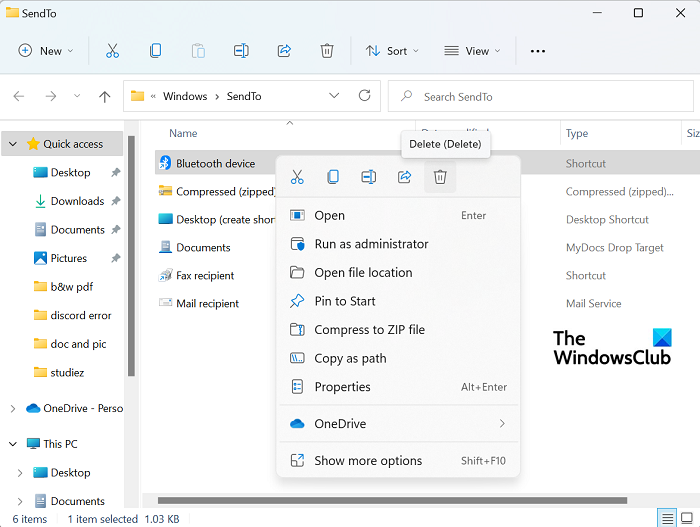
Ако вашата Bluetooth връзка е била повредена преди, има вероятност да срещнете този проблем на вашия компютър. В този случай трябва да премахнете прекия път за 0 KB Bluetooth. Това не е нищо повече от пряк път към предишно свързано Bluetooth устройство. Въпреки че това се случва много рядко, прекият път може да заеме място в папката „Компресирано (архивирано)“ в менюто „Изпращане до“ и съответно да създаде конфликт. Така че, ако намерите елемент с името Bluetooth с размер 0 KB, трябва да го изтриете. Не трябва обаче да изтривате елементи с размер поне 1 KB.
javascript грешка възникна в основния процес
- Отворете командния прозорец Run и въведете същата команда 'shell:SendTo', както при първия процес.
- Това ще отвори същата папка Изпрати до както преди. Тук ще видите папката на приложението Bluetooth.
- Щракнете с десния бутон върху него и изберете Изтриване
Рестартирайте компютъра си и проверете дали иконата Получател на поща се появява в менюто Изпращане до.
Прочети : Менюто за изпращане е празно или не работи в Windows
актуализиране на Bluetooth драйвер -
Как да персонализирате менюто Изпрати до в Windows 11/10?
Ако искате да направите допълнителни промени в менюто Изпрати до, можете да редактирате, премахнете или добавите елементи към менюто Изпращане до. Има възможност за добавяне на допълнителни опции за прехвърляне на файлове или преместване на налични в момента. Просто бягай ад: Подай команда за отваряне Изпратете и създайте нови преки пътища в тази папка. Можете да направите това, като плъзнете приложения или като щракнете върху празно място > Нов > Нов пряк път. Можете да прочетете повече за това тук.
Прочети : Компресираната (компресирана) папка липсва в менюто Изпрати до
Как да премахнете „Изпращане“ от контекстното меню?
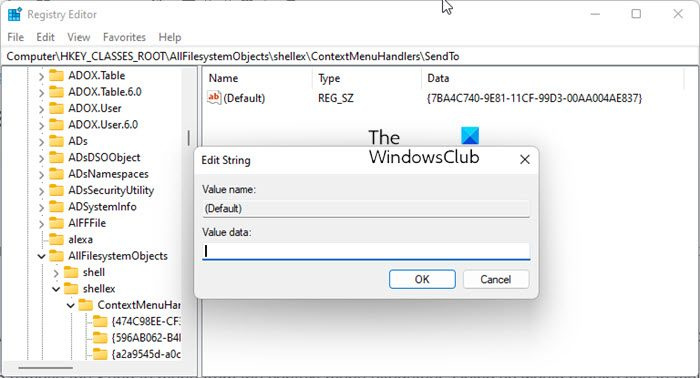
Отворете редактора на системния регистър и отидете до следния ключ:
|_+_|Сега от дясната страна щракнете два пъти върху иконата (По подразбиране) стойност и премахнете показания текст, оставяйки полето Стойност на данните празно.
Щракнете върху OK и излезте.
За информация, стойността на данните в моя Windows е |_+_|. Направете бележка само в случай, че искате да го добавите по-късно.
Надяваме се, че това ръководство ви е помогнало да върнете опцията за получател на пощата в менюто Изпращане до.













![PowerPoint не може да вмъкне видео от избрания файл [Коригиране]](https://prankmike.com/img/powerpoint/1E/powerpoint-cannot-insert-a-video-from-the-selected-file-fix-1.png)

